
چگونه نسخه بتای iOS 13 را همین حالا دانلود و نصب کنیم؟
نسخه نهایی iOS 13 در ماه سپتامبر (برابر با شهریور 98) به دست عموم کاربران میرسد. اما اگر نمیخواهید تا آن موقع منتظر بمانید، میتوانید همین حالا نسخه بتا iOS 13 را دریافت و قابلیتهای ...
نسخه نهایی iOS 13 در ماه سپتامبر (برابر با شهریور 98) به دست عموم کاربران میرسد. اما اگر نمیخواهید تا آن موقع منتظر بمانید، میتوانید همین حالا نسخه بتا iOS 13 را دریافت و قابلیتهای جدیدش را مورد بررسی قرار دهید.
نسخه بتا iOS 13 در حکم پیشنمایشی است از آنچه در نسخه نهایی و پایدار سیستم عامل خواهید دید. تقریبا تمامی قابلیتهای معرفی شده برای iOS 13 در آن حضور دارند اما باید این احتمال را هم بدهید که در آن با باگ و مشکلات نرمافزاری مواجه شوید.
در ادامه طریقه نصب نسخه بتا iOS 13 را به شما آموزش خواهیم داد. تا پایان با ما همراه باشید.
خطرات و اقدامات احتیاطی
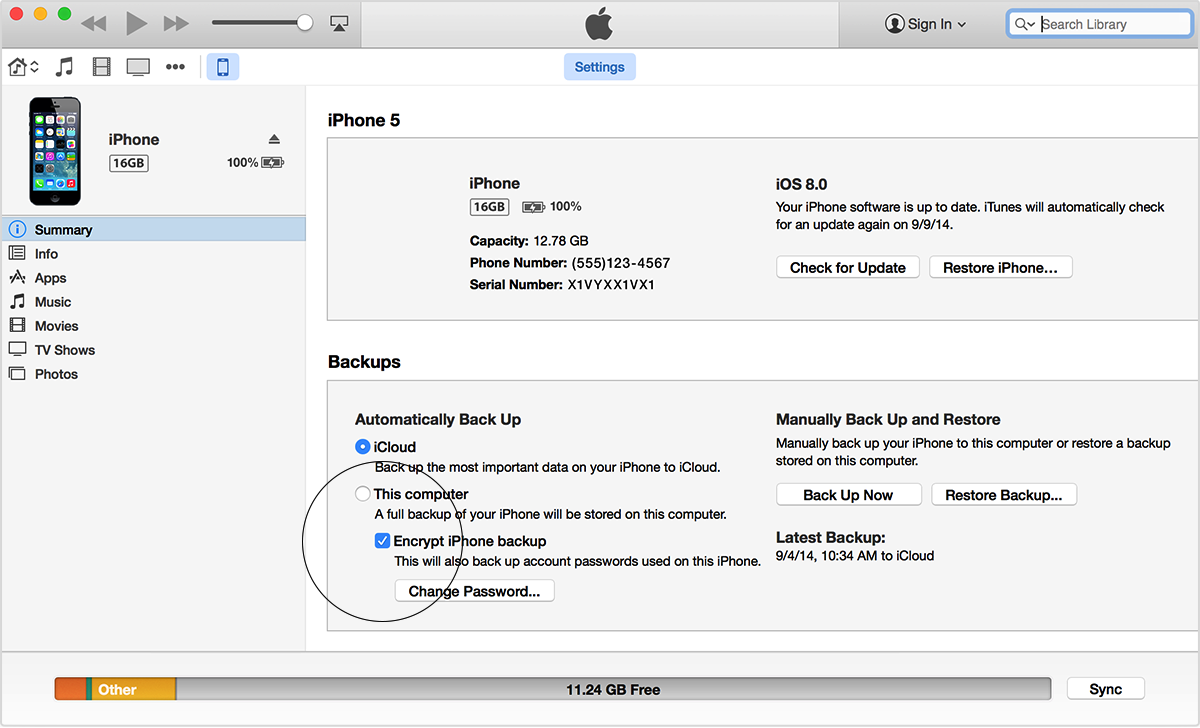
همانطور که در مقدمه هم گفتیم، نسخه بتا نسخه کامل سیستم عامل نیست و ممکن است مشکلاتی در اجرا داشته باشد. به همین خاطر به هیچ عنوان نمیتوان روی آن به عنوان یک سیستم عامل کامل و قابل اطمینان حساب باز کرد.
بنابراین پیش از نصب نسخه بتا iOS 13 حتما از اطلاعات دیوایس خود نسخه پشتیبان تهیه کنید. اگر هم به غیر از گوشی اصلی گوشی دیگری هم دارید شاید بهتر باشد که نسخه بتا را روی آن نصب کنید تا اطلاعات گوشی اصلیتان را در معرض ریسک قرار ندهید.
با تهیه نسخه پشتیبان، اگر هنگام نصب نسخه بتا مشکلی پیش بیاید اطلاعاتتان را از دست نخواهید داد و میتوانید به راحتی به نسخه قبلی سیستم عامل آی او اس بازگردید. برای تهیه نسخه پشتیبان باید از نرمافزار آیتونز در ویندوز یا مک استفاده نمایید.
چگونه نسخه بتا iOS 13 برای توسعهدهندگان را دریافت کنیم؟
اگر توسعهدهنده هستید، باید در ابتدا خودتان را به عنوان یک توسعهدهنده در برنامه بتای سیستم عامل iOS بشناسانید. پیوستن به جمع توسعهدهندگان اپل سالیانه 99 دلار هزینه در پی دارد.
فهرست مطالب
برای ثبت نام و نصب نسخه بتا iOS 13 باید مراحل زیر را دنبال کنید:
1. وارد وبسایت توسعهدهندگان اپل شده و اپل آیدی خود را ثبت کنید.
2. با همان اپل آیدی وارد iOS Dev Center شوید.
3. UDID دیوایس اپل خود را وارد کنید. آسانترین راه برای یافتن UDID اتصال دیوایس به آیتونز و کلیک روی آیکن دیوایس در گوشه بالا و سمت راست صفحه است. پس از این کار وارد تب Summary شده و روی سریال نامبر کلیک کنید تا دسترسی به UDID برایتان فراهم شود. حالا میتوانید نسخه بتا iOS 13 را دانلود کنید.
4. فایل دانلود شده را از حالت زیپ درآورید. حالا دیوایس خود را مجددا به آیتونز متصل کنید.
5. شیفت در ویندوز (آلت در مک) را نگه داشته و روی کلید Restore iPhone کلیک کنید. از مرحله قبلی فایل از حالت زیپ خارج شده را انتخاب نمایید تا نسخه بتا iOS 13 پس از چند دقیقه در دیوایس شما شروع به نصب کند.
چگونه نسخه بتای عمومی iOS 13 دانلود کنیم؟
الان که مشغول خواندن این مقاله هستید، نسخه بتای عمومی iOS 13 هنوز منتشر نشده. اما میتوانید از همین حالا در برنامه بتای عمومی ثبت نام کنید تا به محض انتشار این نسخه به دستتان برسد.
1. وارد صفحه برنامه بتای اپل شده و با اپل آیدی خود در این بخش ثبت نام کنید.
2. وارد صفحه Beta Software Program شوید.
3. روی عبارت Enrol کلیک کنید (اگر برای نسخههای بتای سال گذشته ثبت نام کرده بودید، لازم است پروفایل قبلیتان را حذف و یک بار دیگر برای برنامه بتای جدید ثبت نام نمایید).
4. با گوشی خود وارد صفحه beta.apple.com/profile شوید.
5. پروفایل ارائه شده را دانلود و نصب نمایید.
6. به محض انتشار نسخه بتای عمومی، میتوانید با مراجعه به اپلیکیشن Settings، وارد قسمت General شده و در Software Update بتای عمومی iOS 13 را دانلود کنید.
نحوه دریافت نسخه بتای توسعهدهندگان iOS 13 برای افرادی که توسعهدهنده نیستند
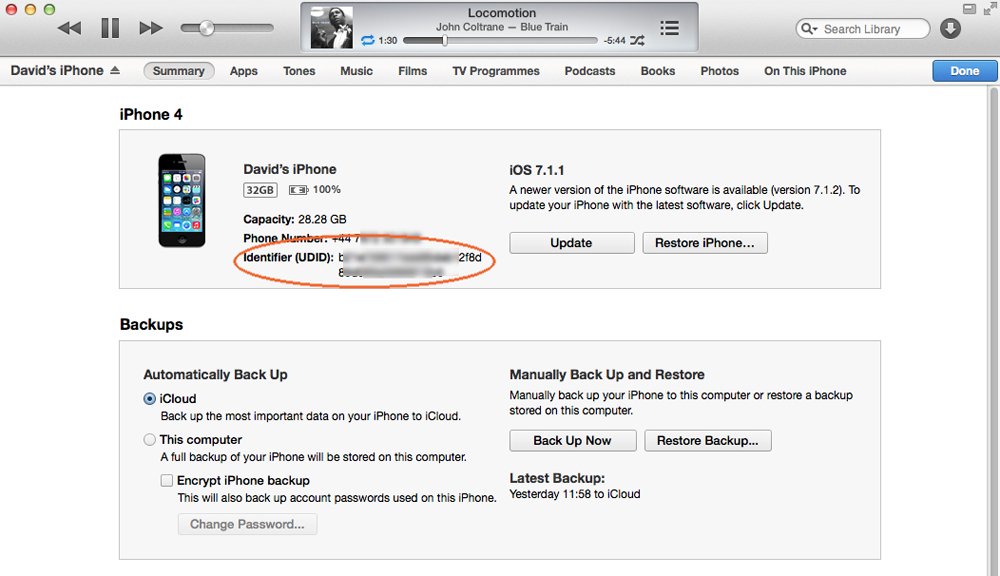
اگر نمیخواهید برای پیوستن به جمع توسعهدهندگان اپل سالیانه 99 دلار بپردازید، خوشبختانه روشی دیگری هم هست که بتوانید نسخه بتای توسعهدهندگان iOS 13 را دانلود کنید.
قدم اول: آخرین نسخه بتا را دانلود کنید. رفتن به وبسایت توسعهدهندگان اپل تنها راه دریافت نسخه بتا iOS 13 نیست. منابع دیگری مثل UDID.Co هم هستند که این کار را برایتان انجام میدهند.
توجه داشته باشید که حتما نسخه بتای مخصوص دیوایس خودتان را دانلود کنید چرا که آیتونز پیش از نصب نسخه بتا، آی او اس قبلی را از روی دیوایستان پاک میکند. اینجاست که تهیه نسخه پشتیبان از آی او اس که بالاتر گفتیم مجددا اهمیت خود را نشان میدهد.
قدم دوم: آخرین نسخه نرمافزار آیتونز را دانلود کنید. برای این کار در ویندوز میبایست به وبسایت اپل مراجعه کنید. اگر از مک بوک استفاده میکنید هم کافیست مسیر Help > Check for Updates را دنبال کرده و به نصب آخرین نسخه اقدام نمایید.
قدم سوم: دیوایس خود را با UDID ثبت کنید.
UDID در واقع کدی برای احراز هویت دیوایس شما به عنوان توسعهدهنده است. برای ثبت نام در برنامه بتای توسعهدهندگان اپل یا میتوانید از یکی از دوستان توسعهدهنده خود درخواست کنید که دیوایس شما را در سیستم ثبت کند، یا اینکه خودتان مستقیما از وبسایت UDID.co وارد عمل شوید. ضمنا وبسایت BetaProfiles هم یکی دیگر از گزینههایی است که برای این کار در اختیار دارید.
دیدگاهها و نظرات خود را بنویسید
برای گفتگو با کاربران ثبت نام کنید یا وارد حساب کاربری خود شوید.












سلام گرینهDownload and installبرای من فعال نیست(یعنی آبیرنگ نیست) و نمیتونم کلیک کنم روش و نصبش کنم؛چیکار کنم؟
سلام گزینه Download and install برای من فعال نیست(یعنی آبیرنگ نیست) ونمیتونم کلیک کنم روش...چیکار کنم؟
salam UDID ro koja bayad vared konim ma harchi migardam nis!!!
سلام. توصیه میکنم نسخه بتای عمومی رو نصب کنید که نیازی به وارد کردن UDID نداره.
https://dgto.ir/1cdd
من خیلی گشتم تا یک آموزش رایگان برای نصب IOS 13 پیدا کردم که بدون مشکل و ارور تونستم نصب کنم و لذت ببرم هرچند که باگ هایی داره. میتونید از اینجا دانلود و نصب کنید
سلام، چگونه بر روی سامسونگ جی پنج میتوانم ایوس سیزده را نصب کنم؟
فایلشو بگیر و بریز توی فلش و بعد بریز توی گوشی...خاموش و روشن کن بعدش به جای اندروید ای او اس لود میشه
???
سر جفت کلیه هام قسم فقط خواستم باهاش شوخی کنم?
??????
سلام، ممنون از شما، خوب و بدون مشکل بالا آمد، فقط نمیشود از اپستور برنامه واتساپ را دانلود کرد
ای او اس فقط برای دستگاه های اپل ـه
با توکل به خدا و ائمه